Встраиваемая система и вирус
И снова здравствуйте.
Тема сегодняшней статьи компьютерные вирусы. Виды компьютерных вирусов, принципы их работы, пути заражения компьютерными вирусами.

Что вообще такое компьютерные вирусы.

Виды вредоносных программ.
Разделить вредоносные программы можно на два основных вида.
Вирусы и черви.
Но он явно попал не через интернет а скорее всего через пиратский диск. Суть его работы была таковой — он создавал будто бы копию каждой папки в компьютере или на флешке. Но на самом деле он создавал не похожую папку а exe файл. При нажатии на такой exe файл он распространялся ещё сильнее по системе. И вот было только избавишься от него, придешь к другу с флешкой, скинуть у него музыку а возвращаешься с зараженной таким червем флешку и снова приходилось его выводить. Наносил ли этот вирус какой то ещё вред системе я не знаю, но вскоре этот вирус прекратил своё существование.
Основные разновидности вирусов.

Пути заражения компьютерными вирусами.
Основные пути заражения.
— Уязвимость операционной системы.
— Уязвимость в браузере
— Качество антивируса хромает
— Глупость пользователя
— Сменные носители.
Уязвимость ОС — как бы не старались клепать защиту для ОС со временем находятся дыры безопасности. Большинство вирусов пишется под windows так как это самая популярная операционная система. Лучшая защита это постоянно обновлять вашу операционную систему и стараться использовать более новую версию.
Браузеры — Здесь происходит за счёт уязвимостей браузеров, особенно если они опять же старые. Лечится так же частым обновлением. Так же могут быть проблемы если вы качаете плагины для браузера со сторонних ресурсов.
Антивирусы — бесплатные антивирусы которые имеют меньший функционал в отличие от платных. Хотя и платные не дают 100 результата в защите и дают осечки. Но желательно иметь всё же хотя бы бесплатный антивирус. Я уже писал про бесплатные антивирусы в этой статье.
Глупость пользователя — клики по баннерам, переходи по подозрительным ссылкам из писем и тд, установка софта из подозрительных мест.
Сменные носители — вирусы могут устанавливаться автоматически с зараженных и специально подготовленных флешек и прочих сменных носителей. Не так давно мир услышал про уязвимость BadUSB.

Виды заражаемых объектов.
Файлы — Заражают ваши программы, системные и обычные файлы.
Загрузочные секторы — резидентные вирусы. Заражают как понятно из названия загрузочные сектора компьютера, приписывают свой код в автозагрузку компьютера и запускаются при запуске операционной системе. Порою хорошо маскируются что трудно убрать из автозагрузки.
Макрокоманды — Документы word, excel и подобные. Использую макросы и уязвимости средств Microsoft office вносит свой вредоносный код в вашу операционную систему.
Признаки заражения компьютерными вирусами.
Не факт что при появлении некоторых из этих признаков означает наличие вируса в системе. Но если они имеются рекомендуется проверить свой компьютер антивирусом или обратиться к специалисту.
Один из распространенных признаков — это сильная перегрузка компьютера. Когда у вас медленно работает компьютер, хотя у вас ничего вроде бы не включено, программ которые могут сильно нагружать компьютер. Но если у вас антивирус заметьте антивирусы сами по себе нагружают компьютер очень хорошо. А в случае отсутствия такого софта который может грузить то скорее тут вирусы. Вообще советую по уменьшить для начала количество запускаемых программ в автозапуске.
Медленная загрузка программ, так же может быть одним из признаков заражения.
Но не все вирусы могут сильно нагружать систему, некоторые практически трудно заметить изменения.
Системные ошибки. Перестают работать драйвера, некоторые программы начинают работать не правильно или часто вылетают с ошибкой но раньше допустим такого не замечалось. Или начинают часто перезагружаться программы. Конечно такое бывает из за антивирусов, например антивирус удалил по ошибке посчитав системный файл вредоносным, либо удалил действительно зараженный файл но он был связан с системными файлами программы и удаление повлекло за собой такие ошибки.

Появление рекламы в браузерах или даже на рабочем столе начинают появляться баннеры.
Появление не стандартных звуков при работе компьютера (писк, щелчки ни с того ни с сего и подобное).
Открывается сам по себе CD/DVD привод, или просто начинает словно читать диск хотя диска там нет.
Длительное включение или выключение компьютера.
Угон ваших паролей. Если вы заметили что от вашего имени рассылается различный спам, с вашего почтового ящика или странички социальной сети, как вероятность что вирус проник в ваш компьютер и передал пароли хозяину, если вы заметили такое рекомендую провериться антивирусом в обязательном порядке (хотя не факт что именно так злоумышленник получил ваш пароль).
Частое обращение к жесткому диску. У каждого компьютера есть индикатор, который мигает когда используют различные программы или когда копируете, скачиваете, перемещаете файлы. Например у вас просто включен компьютер но не используется никаких программ, но индикатор начинает часто мигать якобы используются программы. Это уже вирусы на уровне жесткого диска.
Вот собственно и рассмотрели компьютерные вирусы которые могут вам встретиться в интернете. Но на самом деле их в разы больше, и полностью защититься не возможно, разве что не пользоваться интернетом, не покупать диски и вообще не включать компьютер.
Советую по возможности не пренебрегать использованием виртуальных машин или песочницы.
Берегите себя и свои компьютеры.

Все мы привыкли к мнению, что без антивируса, а еще лучше Internet Security безопасная жизнь на винде невозможна. Хочешь обойтись без него — добро пожаловать на Linux или OS X. А так ли это на самом деле? Давай проверим на практике! Подопытных систем у нас будет две: Windows 7, потому что она крутая и вообще респект ей, и Windows 10, потому что ее агрессивно продвигает Microsoft, всегда есть шанс на нее случайно обновиться :), да и, так или иначе, все равно пользователи винды на нее рано или поздно пересядут.
Наш план
Мы возьмем две чистые системы — Windows 7 SP1 и Windows 10 со всеми последними обновлениями, которые только будут найдены. Стандартные средства (вроде защитника Windows) будут выключены, сторонние антивирусы — не установлены. После этого будем открывать инфицированные документы и проверять улов. Для проверки будет использоваться не требующий установки сканер от Dr.Web (CureIt) — это гарантия того, что ни один антивирус не будет запущен в реальном времени.
Начинаем издалека: старые вирусы
Однажды я разбирал свои архивы и очень удивился, когда увидел бурную реакцию современного антивируса на старые вирусы и даже asm-файлы. Понятное дело, что от asm-файлов ничего хорошего ждать не приходится :), но DOS-овским вирусам-то за что досталось? Простая программистская логика подсказывает, что вирусы времен DOS — Windows 98 современной винде не страшны. Но проверим!
Я достал старый архив Live Viruses 3732 for Anti-Virus Testing и начал их запускать. Ничего не вышло — старые вирусы несовместимы с семеркой. Логика победила!
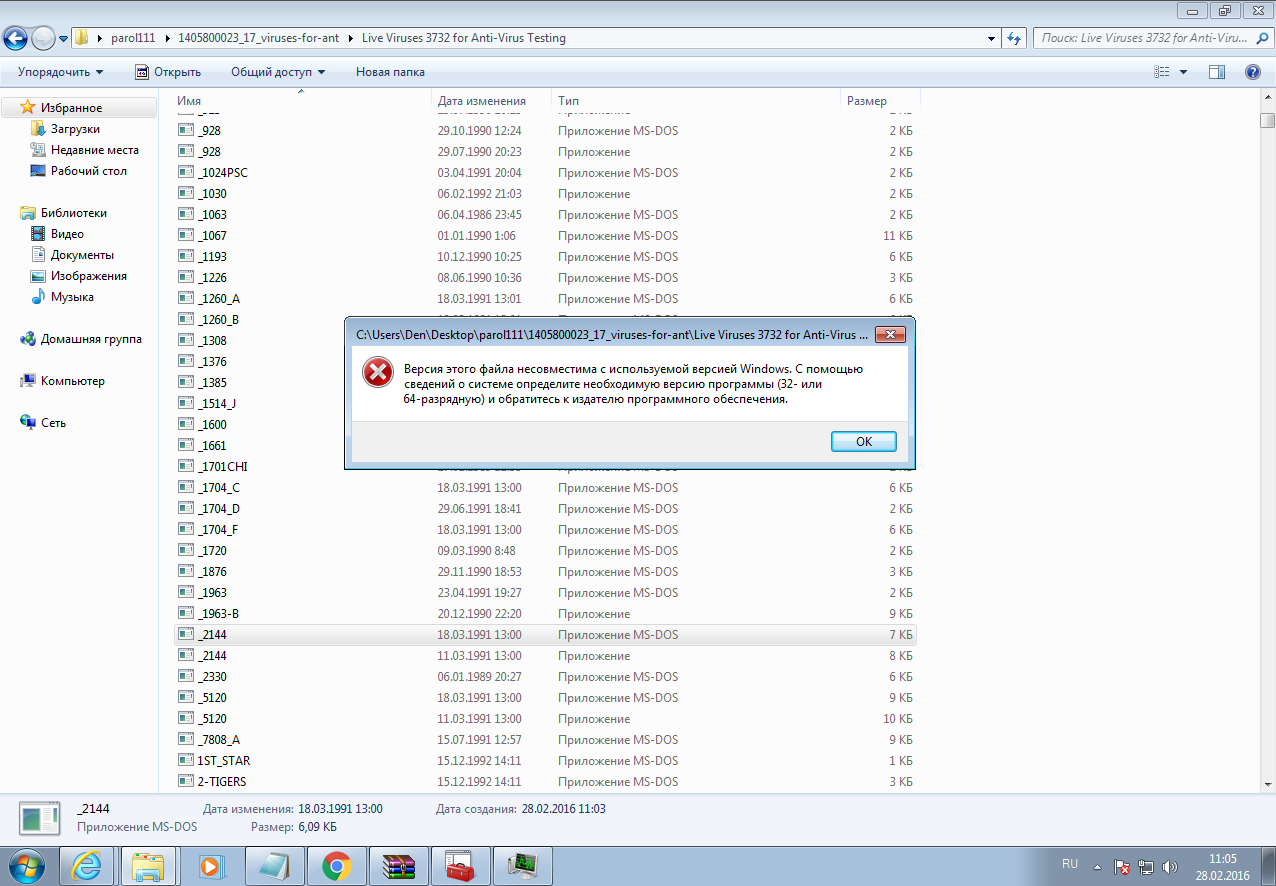
Старые вирусы не запускаются
Подобный тест в десятке проводить не стану — и так понятен его результат.
Cтарые вирусы новым системам не страшны. В антивирусных базах современных защитничков они присутствуют исключительно как балласт и дань традициям.
Посещаем неблагонадежные сайты
Подобно Семену Семеновичу Горбункову, который искал неприятности на свой гипс, посещая всевозможные места, мы займемся тем же самым, но в виртуальном мире. В этом тесте ось будет со всеми апдейтами, в качестве браузера — Chrome, а вот антивируса не будет.
Для начала я стану щелкать по всем подряд рекламным баннерам. Chrome (для большей правдоподобности использую его, а не IE) помогает в обеспечении безопасности — он то и дело закрывает различные всплывающие окна, в одном из них как раз может быть вирус. URL специально затерт, дабы не делать бесплатной рекламы сайту.
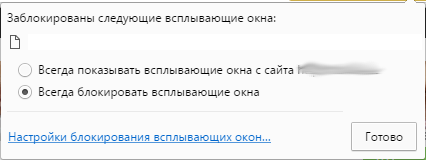
Блокировка всплывающих окон
Похоже, что от перехода по рекламным баннерам никакой вирус в моей системе не поселился. Поэтому пришлось искать списки сайтов, явно распространяющих вирусы. И такой список я нашел. Далее все просто: буду заходить на сайты из списка (не на все, а выборочно) — посмотрим, что из этого выйдет.
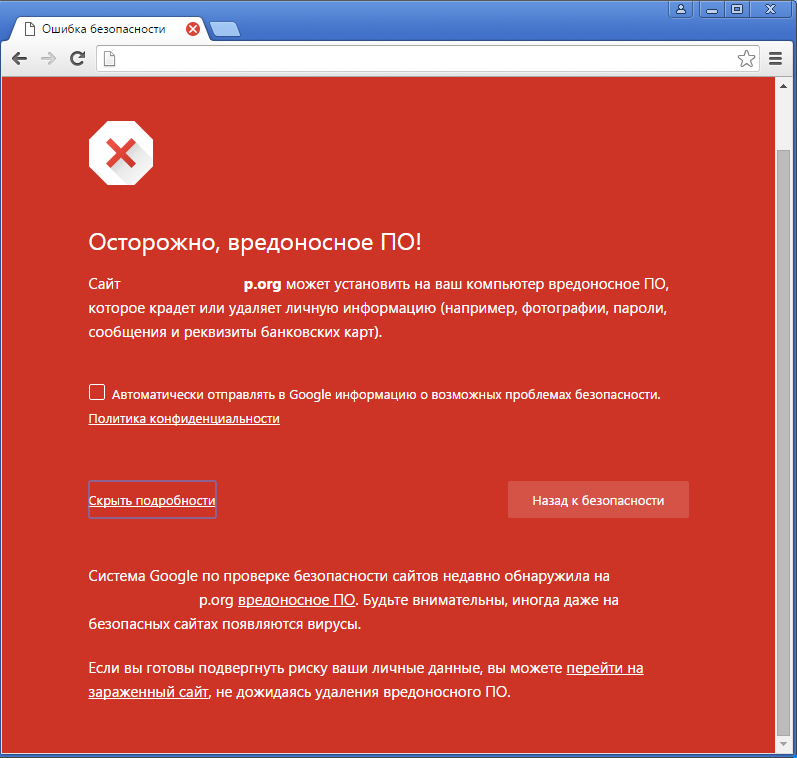
Совсем уж неблагонадежный сайт
После перехода на сайт всплывающие окна размножаются быстрее, чем кролики. Браузер их блокировал, а я, в свою очередь, снимал блокировку :). Не знаю, инфицирован компьютер или нет, но Chrome повис намертво. Пришлось убить процесс. Ура! Троян HTML:Popupper-B оказался сильнее моего Chrome.
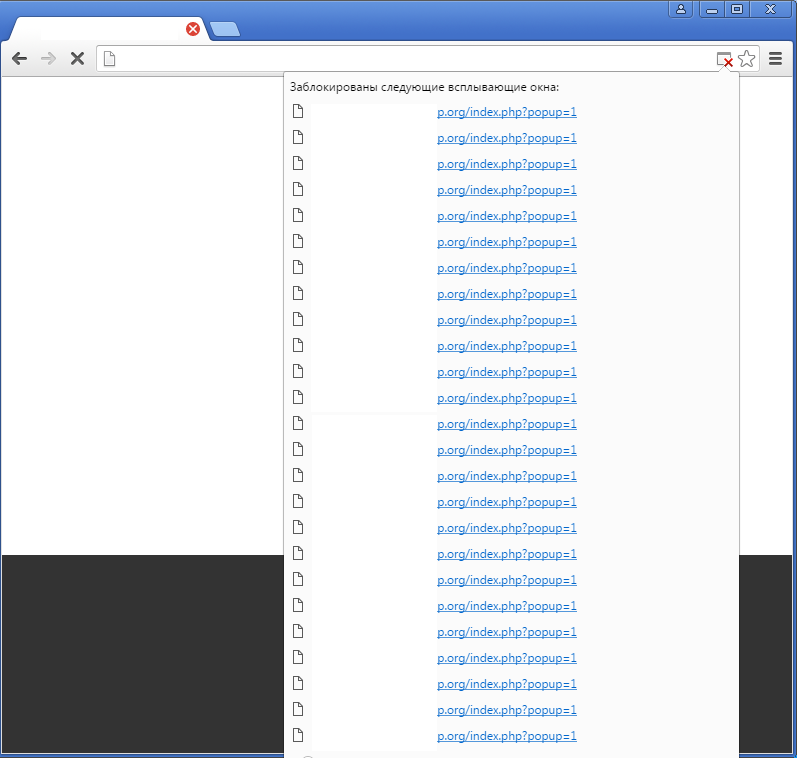
Размножение всплывающих окон
Интересно, что Chrome ругается не на все вирусы из списка — то ли с определенных сайтов был удален вредоносный код, то ли их просто нет в базе Chrome. Был бы установлен антивирус, можно было бы сказать конкретнее.
После нескольких часов странствий в интернете я решил оценить улов и запустил сканер CureIt. Увы, все мои старания тщетны: вирусов не найдено.
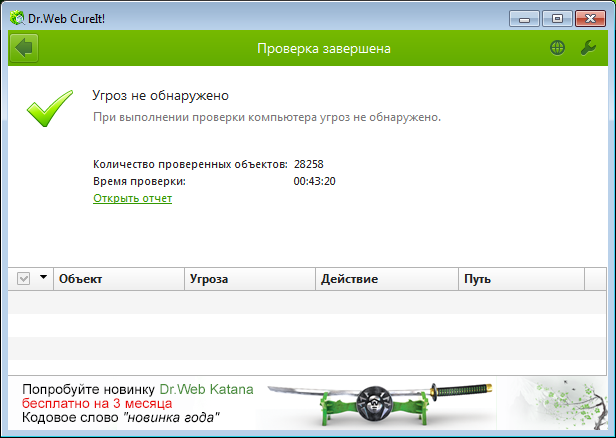
Вирусов нет
Призываем на помощь родственников
Родственники! Вот по-настоящему надежный источник! Несколько часов я серфил самые подозрительные сайты, пока не вспомнил про компьютер, который в основном используют жена с дочкой и на котором уже год как не установлен какой-либо антивирус.
Загружаю CureIt на него и жду, пока он просканирует все диски. Увы, результат такой же. Вирусов нет.
Родственники не помогли. Малварь пока не поймана.
Призываем на помощь коллег
Я кинул клич и спустя несколько дней получил отличную подборку современной малвари от нуля до десяти лет выдержки: 139 файлов, из них 118 инфицированных документов (doc и PDF), остальное — EXE.
В качестве офисного пакета будет использоваться Microsoft Office 2013 SP1 — не самая новая, но и не самая старая версия MS Office. Думаю, что далеко не все перешли на 2016, поэтому и рассматривать ее пока нет смысла. Обрати внимание, что Microsoft Office все-таки отягощен сервис-паком.
Методика следующая: сначала я буду открывать инфицированные документы Word, потом — PDF, а уже потом — EXE. После каждой группы файлов система будет проверяться с помощью CureIt (если, конечно, выживет).
Прежде чем начну, скажу пару слов о защитнике Windows в десятке. Фича не новая — она есть и в семерке. Но вот в десятке это, похоже, полноценный антивирус. Сначала я забыл отключить в Windows 10 встроенный антивирус — защитник Windows. На удивление он отлично отработал (как выяснилось, в семерке он тоже был включен, но никаких уведомлений от него я не получал).
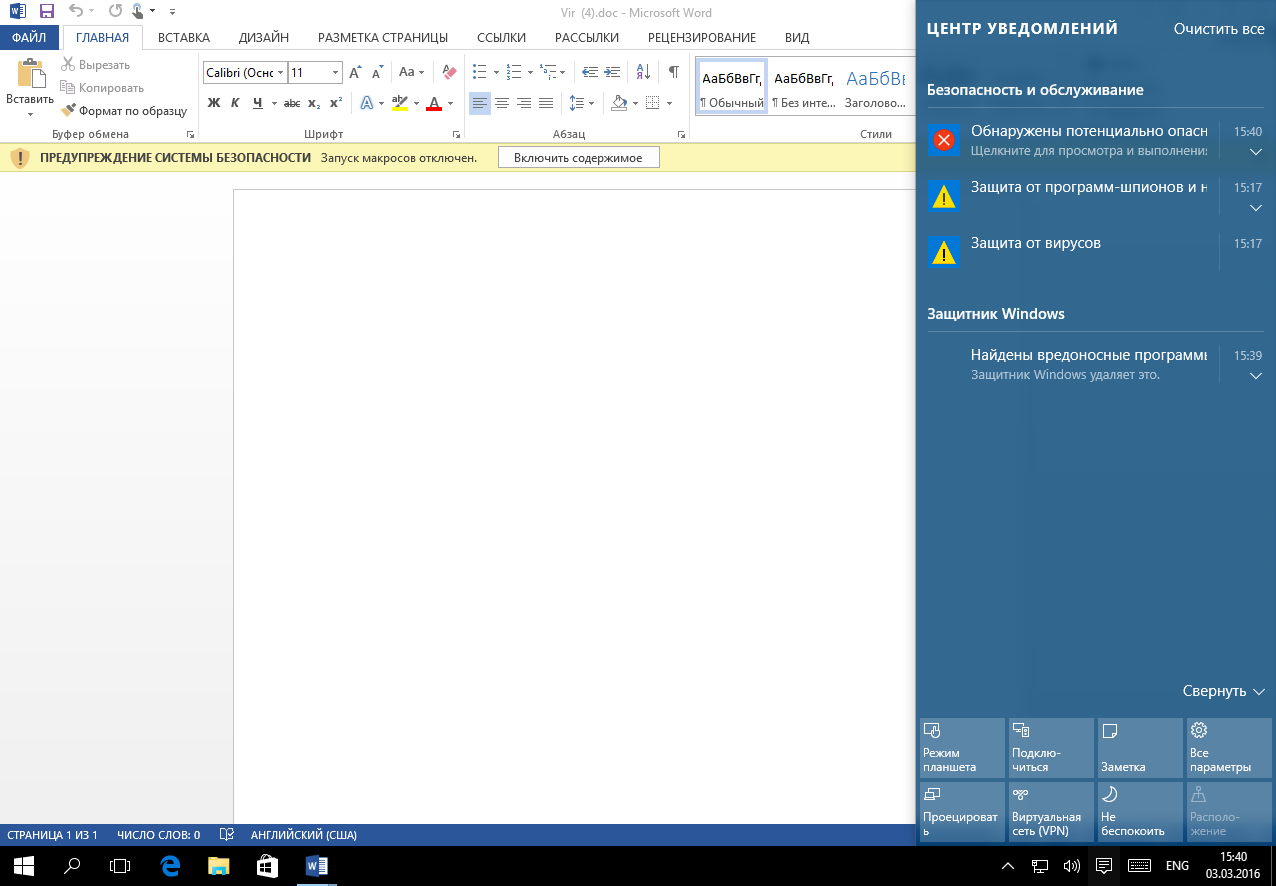
Защитник Windows обнаружил вирус
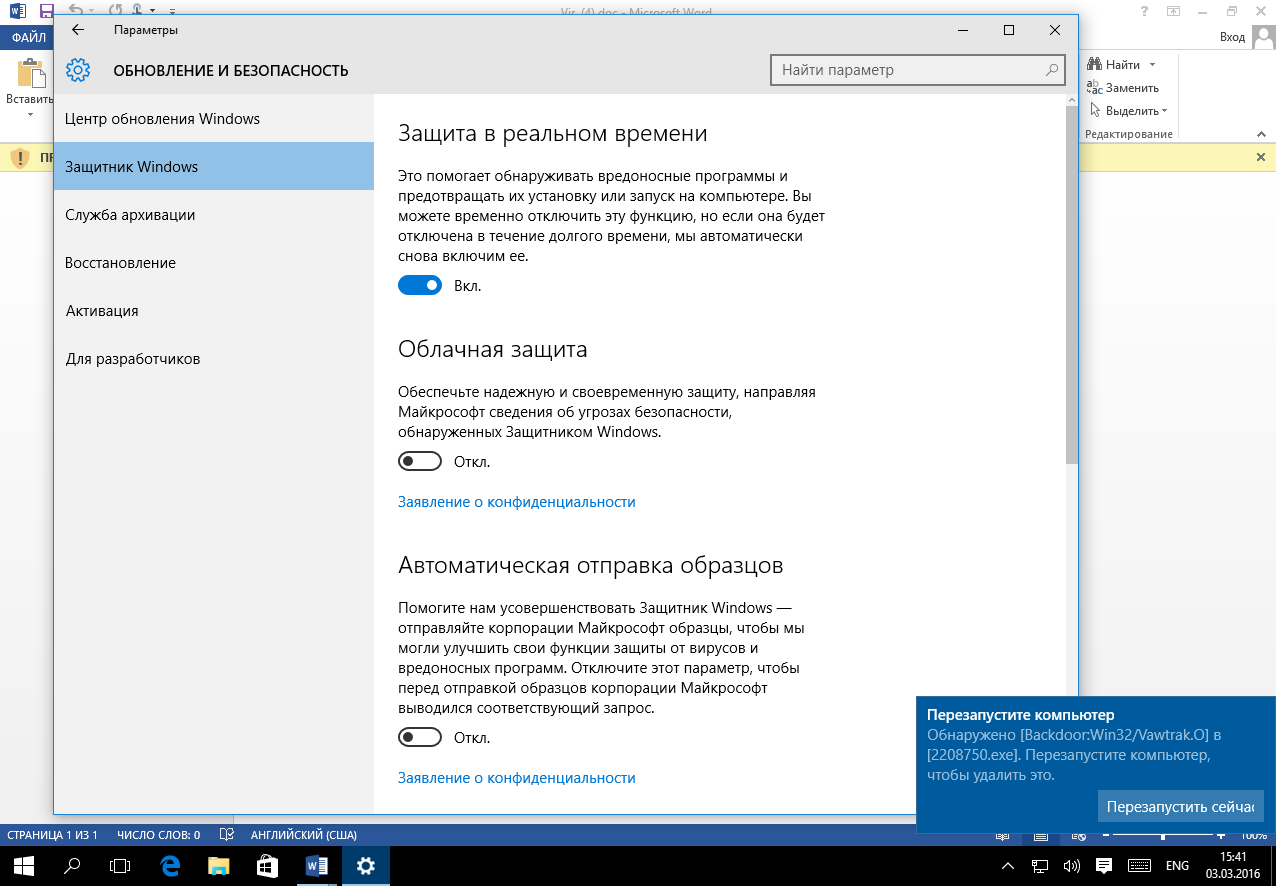
Параметры защитника Windows
Потом для чистоты эксперимента пришлось отключить штатный антивирус и заново распаковать архив с вирусами — некоторые антивирус уже успел уничтожить. Самое интересное, что после перезагрузки защита снова включается, хочешь ты этого или нет. Поэтому при написании статьи (когда дело дошло до EXE-файлов) случился небольшой конфуз. После успешного инфицирования десятки я запустил CureIt, но он работал настолько медленно (ведь параллельно оставались запущенными десятки вирусов), что мне пришлось перезагрузить комп. А после перезагрузки обнаружилось, что вирусов нет. Куда они подевались? Штатный антивирус успел их обезвредить, пока я отлучился от компа.
Документы Microsoft Word
Инфицировать систему документами Microsoft Word не выйдет, если не включать макросы. На скрине ниже показано типичное содержимое такого документа — мол, контент не виден, пока не включите макросы. По умолчанию выполнение макросов отключено.
Макровирусы являются программами на языках (макроязыках), встроенных в некоторые системы обработки данных (текстовые редакторы, электронные таблицы). Для своего размножения такие вирусы используют возможности макроязыков и при их помощи переносят себя из одного файла (документа или таблицы) в другие. Наибольшее распространение получили макровирусы для Microsoft Word, Excel и Office 97.
Для существования вирусов в конкретной системе необходимо наличие встроенного в систему макроязыка с возможностями:
привязки программы на макроязыке к конкретному файлу;
копирования макропрограмм из одного файла в другой;
получения управления макропрограммой без вмешательства пользователя (автоматические или стандартные макросы).
Предполагаемый вирус описывается как ужасно опасный, способный стереть всю информацию или даже повредить компьютерную электронику. Усиление возбуждения иногда кратко описывает принцип вирусного действия, используя сложные технические термины. Очень часто источник информации называется известной фирмой или организацией.
Ни один из них не распространился и не будет распространять такие сообщения и не будет проинформирован об реальной опасности этими способами. Большинство этих предупреждений не имеют абсолютно никакой основы. Скорее всего, первые такие шутки начали раздаваться каким-то остроумным учеником, а другие следовали за ним.
Алгоритм работы Word-макровируса
Большинство известных Word-макровирусов при запуске переносят свой код (макросы) в область глобальных макросов документа, для этого они используют команды копирования макросов MacroCopy, Organizer. Copy либо при помощи редактора макросов. Вирус вызывает его, создаёт новый макрос, вставляет в него свой код, который и сохраняет в документе.
Рамы распространения вируса, содержащегося в письмах и противниках тех писем, которые хотят прекратить распространение. Главное не отправлять сообщение другим получателям электронного письма, то есть не заражать сам вирус Хоакса и не распространять его на других. Просто удалите это письмо.
При выходе из Word глобальные макросы автоматически записываются в DOT-файл глобальных макросов (обычно это NORMAL. DOT). Таким образом, при следующем запуске Word-вирус активизируется в тот момент, когда WinWord грузит глобальные макросы.
Затем вирус переопределяет один или несколько стандартных макросов и перехватывает команды работы файлами. При вызове этих команд вирус заражает файл, к которому идёт обращение. Для этого вирус конвертирует файл в формат Template (что делает невозможным дальнейшее изменение формата файла) записывает в файл свои макросы, включая автомакрос.
Можно выделить несколько типов таких сообщений. Письма из системы пирамиды просят вас заплатить определенную сумму одному из людей в письме и отправить сообщение нескольким вашим знакомым, введя их данные. Каждый отправит письмо нескольким другим и т.д. таким образом, за короткое время сообщение достигнет нескольких тысяч получателей. Каждый из них в конце концов заплатит вам пару долларов, а богатство будет гарантировано! Система проста и логична, но в реальной жизни она полностью смертельна.
Другим известным феноменом из более ранних времен являются счастливые письма счастья, которые в 9 раз путешествуют по всему миру. Не обращая на них внимания, они заболели, обанкротились или умерли, а через 96 часов они перешли к девяти знакомым - они обогащаются, восстанавливаются или избавляются от другого. В эпоху новых технологий такие сообщения также отправляются по электронной почте.
Таким образом, если вирус перехватывает макрос FileSaveAs, то заражается каждый DOS-файл, сохраняемый через перехваченный вирусом макрос. Если перехвачен макрос FileOpen, то вирус записывается в файл при его считывании с диска.
Алгоритм работы Excel-макровируса
Методы размножения Excel-вирусов в целом аналогичны методам Word-вирусов. Различия заключаются в командах копирования макросов и в отсутствии NORMAL. DOT, его функцию (в вирусном смысле) выполняют файлы в STARTUP-КАТАЛОГЕ Excel.
Такие отчеты о бесплатных лотереях или новые тесты системы отслеживания электронной почты иногда попадают в Литву. И другая порода Хоакса - это жадное письмо с просьбой о помощи и солидарности. Типичный сценарий: Флорида является родиной маленького ребенка, безнадежно больного раком, и хочет, чтобы это письмо путешествовало по миру. Иногда даже добавляется, что за каждое письмо, которое вы отправляете, больница получит около 1 доллара за необходимую операцию. Были случаи, когда такие почтовые кампании были фактически опубликованы больными людьми, но абсолютное большинство таких писем является плодом чья-то остроумная фантазия.
> Сетевые вирусы
К сетевым относятся вирусы, которые для своего распространения активно используют протоколы и возможности локальных и глобальных сетей. Основным принципом работы сетевого вируса является возможность самостоятельно передать свой код на удалённый сервер или рабочую станцию.
Сетевые вирусы прошлого распространялись в компьютерной сети и, как правило, не изменяли файлы или сектора на дисках. Они проникали в память компьютера из компьютерной сети, вычисляли сетевые адреса других компьютеров и рассылали по этим адресам свои копии.
Он был отправлен по всему миру девять раз. Поскольку копия должна путешествовать по миру, вы должны сделать там. Вот некоторая важная информация. Счастлив Ханука, и будьте осторожны. Это вирус, который удалит ваш жесткий диск. Переслать это всем своим друзьям. К счастью, такой вирус - всего лишь демонстрация того, что можно сделать.
Современные сетевые вирусы - это Macro. Word. ShareFun и Win. Homer. первый из них использует возможности электронной почты Microsoft Mail. Он создаёт новое письмо, содержащее заражённый фай-документ, затем выбирает из списка адресов MS-Mail три случайных адреса и рассылает по ним заражённое письмо.
Второй вирус (Homer) использует для распространения протокол FTP (File Trausfer Protocol) и передаёт свою копию на удалённый ftp-сервер в каталог Incoming. Поскольку сетевой протокол FTP не позволяет запускать файлы на удалённом сервере, этот вирус можно охарактеризовать как полусетевой, однако это реальный пример возможностей вирусов по использованию современных сетевых протоколов и поражению глобальных сетей.
Для этого вам нужны только компьютерные ресурсы пользователя и разрешение на управление операционной системой. Такие разрешения также могут быть получены с помощью вредоносных программ. Более того, если компьютер подключен к локальной компьютерной сети, эти вирусные программы могут обращаться к другим компьютерам в сети.
Среди множества известных вирусов особое место занимают
сетевые вирусы , как правило, они считаются и наиболее опасными.
Возможность инфицирования компьютерными вирусами корпоративных компьютерных сетей становится все более серьезной проблемой. Опасность действия вирусов определяется возможностью частичной или полной потери ценной информации, а также потерей времени и средств, направленных на восстановление нормального функционирования информационных систем.
Безопасность компьютерной сети - одна из самых важных сетевых проблем. Эта проблема состоит из трех основных частей: самой сети, безопасности каждого компьютера в сети и информации, циркулирующей в сети. Таким образом, безопасность компьютерной сети должна заботиться каждый пользователь, поскольку доступ к глобальным сетевым ресурсам может быть достигнут через сеть, но также доступны ресурсы пользователя компьютерной сети. Поэтому пользователь должен знать, что есть несанкционированные действия, которые могут нанести ущерб другим, а также им самим.
Обычная корпоративная компьютерная сеть включает в себя сотни рабочих станций, десятки серверов и, как правило, имеет очень сложную структуру. Стоимость обслуживания такой сети растет вместе с ростом числа подключенных рабочих станций. При этом расходы на антивирусную защиту являются не последним пунктом в списке общих расходов. Основной возможностью их снижения является централизация управления работой антивирусной системы, установленной в корпоративной компьютерной сети.
Опасные действия пользователя захватываются и регистрируются специальными программными инструментами, а информация о незаконных действиях накапливается. Он также тщательно анализирует все случаи взлома и предпринимает действия, общие для глобальной практики защиты компьютерных сетей. В августе был завершен первый этап установки, охватывающий защиту основных серверов. Следующий шаг - расширить защиту всей университетской сети.
Другим компонентом безопасности компьютерной сети является безопасность компьютера каждого пользователя. Чтобы обеспечить надежную и стабильную работу компьютера, пользователь должен убедиться, что соответствующее программное обеспечение установлено на его компьютере и что оно обновляется с помощью онлайн-источников или других источников производителей программного обеспечения. Кроме того, в сегодняшнем мире трудно представить компьютер без антивирусной программы. Компьютерный вирус - это программный код, встроенный в другую область программ или документов или данных, которая выполняет несанкционированные действия на компьютере и потенциально опасна для других пользователей сети различными способами.
Администратор должен иметь возможность с одного рабочего места вести мониторинг всех точек проникновения вирусов и управлять всеми антивирусными продуктами, перекрывающими эти точки. Компьютерные вирусы проникают в сеть вместе с файлами.
Основные пути , которыми файлы, зараженные вирусами, попадают в корпоративную сеть :
Знаки, показывающие наличие уязвимостей в информационной безопасности. Положения информационной безопасности не созданы или не соблюдаются. Лицо, ответственное за обеспечение информационной безопасности, не было назначено. Пароли записываются на компьютерные терминалы, оставляются в общественных местах или обмениваются с другими сотрудниками; когда они появляются на экране компьютера перед входом.
Дистанционно управляемые терминалы и микрокомпьютеры остаются без присмотра во время работы и без часов, в то время как данные, оставленные без присмотра на компьютерах, отображаются. Нет ограничений на доступ к информации и ее использование. Все пользователи имеют доступ ко всей информации и могут выполнять все системные функции.
копирование инфицированных файлов при запуске программ и других файлов с переносимых источников (гибких дисков, оптических дисков, Zip, Jazz, Floptical, и т.д.);
программное обеспечение, полученное через Web или FTP и сохраненное на локальных рабочих станциях;
файлы, получаемые удаленными пользователями, которые соединяются с корпоративной сетью по модему;
Системные журналы и незащищенная информация о том, кто и для кого использует компьютер, не используются. Изменения и программы осуществляются без предварительного разрешения администратора. Нет документации или она не позволяет вам делать такие вещи, как: понимать полученные отчеты и формулы, которые приводят к результатам, изменять программы, готовить исходные данные, исправлять ошибки, выполнять оценку безопасности и понимать сами данные - их источники, форматы хранения, их взаимосвязи.
Выполняется несколько попыток входа в систему с использованием недопустимых паролей. Правильность и точность входных данных не проверяется, или ввод данных отбрасывается из-за ошибок, обнаруженных в нем, поэтому необходимо многократно исправлять данные, журналы не записывают отклоненные переходы.
файлы, получаемые при соединении удаленного сервера с сетью для обмена с файловым сервером, сервером приложений или сервером баз данных;
электронная почта, содержащая приложенные зараженные файлы.
FTP (англ. FileTransferProtocol -протокол передачи файлов )-стандартный протокол , предназначенный для передачи файлов поTCP-сетям (например, Интернет).FTP часто используется для загрузки сетевых страниц и других документов с частного устройства разработки на открытыесерверахостинга .
Существуют случаи выхода из системы, которые вызывают значительные потери. Неустранимый анализ машиночитаемой информации, направленной на определение уровня защиты, который ему подходит. Недостаточное внимание уделяется информационной безопасности. Информация в Интернете бесплатна для распространения, и в целом она предоставляется всем участникам информационного процесса. Это немного напоминает обычную открытку. Но в обычном посте без открыток есть конверты. Аналогичным образом существуют аналогичные гарантии, доступные в Интернете.
Всеми́рная паути́на (англ. WorldWideWeb )-распределённая система , предоставляющая доступ ксвязанным между собой документам, расположенным на различныхкомпьютерах , подключенных кИнтернету .
Часто задаваемые вопросы. Вирус - это программа, которая запутывает ваш компьютер и распространяется через интернет-соединение с другими компьютерами, как правило, вашими коллегами, друзьями и членами семьи. Вы можете защитить большинство вирусов, открыв вложения, которые отправляются только на эти письма. Письма, которые вы знаете от получателей, и знаете, какие вложения отправлены. К сожалению, иногда этого недостаточно. Следующая информация поможет вам узнать, как защитить компьютер от вирусных инфекций.
Убедитесь, что на вашем компьютере установлено антивирусное программное обеспечение. Большинство антивирусных программ, которые сейчас продаются, уже установлены. Чтобы определить, есть ли на вашем компьютере антивирусное программное обеспечение, которое помогает защитить себя от вирусов, выполните следующие действия.
Глобальная компьютерная сеть ИНТЕРНЕТ на сегодняшний день также является основным источником вирусов.
Наибольшее число заражений вирусом происходит при обмене письмами в форматах Word/Office . Пользователь зараженного макровирусом редактора, сам того не подозревая, рассылает зараженные письма адресатам, которые в свою очередь отправляют новые зараженные письма и т.д.
К сетевым вирусам относятся вирусы , которые для своего распространения активно используют протоколы и возможности локальных и глобальных сетей .
Основным принципом работы сетевого вируса является возможность самостоятельно передать свой код на удаленный сервер или рабочую станцию.
Бытует ошибочное мнение, что сетевым является любой вирус, распространяющийся в компьютерной сети. Но в таком случае практически все вирусы были бы сетевыми, даже наиболее примитивные из них: ведь самый обычный нерезидентный вирус при заражении файлов не разбирается, сетевой (удаленный) это диск- или локальный. В результате такой вирус способен заражать файлы в пределах сети, но отнести его к сетевым вирусам нельзя.
В современном мире, где Интернет уже является частью нашей повседневной жизни, а персональные компьютеры хранят наибольшую частью нашей личной информации, вопрос безопасности данных становится как никогда актуальным. Если вы не предпримите необходимые шаги для защиты своего устройства и данных, то будете подвержены повышенного риску атаки вредоносными программами, которые нацелены на кражу персональной информации и повреждение нормальной работоспособности компьютера.
Хотя бывают разные виды вредоносных программ, одно можно сказать наверняка – им не должно быть места на вашем компьютере. К счастью, существует множество инструментов для борьбы с различными угрозами, причем многие средства безопасности уже встроены в операционную систему Windows 10. Тем не менее грамотная стратегия безопасности не ограничивается установкой антивируса и надеждой на хороший исход. Наилучших результатов можно достичь за счет комбинации высокоэффективного программного обеспечения и специализированных знаний о том, как избежать потенциальных угроз.
В данном руководстве по Windows 10, мы рассмотрим девять советов, которые помогут защитить ваш стационарный компьютер, ноутбук, планшет или данные практически от любого типа вредоносных программ, включая вирусы, шифровальщики, Интернет-черви, трояны, шпионское ПО, рекламное ПО и другие зловреды.
Возможно, самый важный шаг, который вы можете предпринять для обеспечения безопасности своего устройства и данных – поддержание Windows 10 и установленного программного обеспечения в актуальном состоянии.
Компании-разработчики программных продуктов, такие как Microsoft, постоянно выпускают обновления для устранения известных уязвимостей, которые могут эксплуатироваться киберпреступниками.
Несмотря на то, что обновления Windows 10 загружаются и устанавливаются автоматически, вы всегда можете убедиться, что в вашей системе установлены последние обновления, перейдя на вкладку меню Параметры > Обновление и безопасность > Центр обновления Window s и нажав кнопку Проверка наличия обновлений.
Кроме того, важно периодически проверять и устанавливать обновления для установленного на вашем компьютере программного обеспечения. В Windows 10 приложения, приобретенные вами из магазина Microsoft, будут обновляться автоматически, как только появится новая версия. Однако, классические настольные приложения в большинстве случаев обновляться не будут, потому что в них используется другой механизм обновления. Всегда проверяйте официальный сайт разработчика, чтобы загружать и устанавливать обновления для программ.
Если ваше устройство работает под управлением Windows 10, это не означает, что на нем установлена последняя версия данной операционной системы.
Windows 10 изначально была запущена в 2015 году, и с тех пор Microsoft выпустила несколько крупных обновлений функций, добавив новый функционал и улучшения производительности, продуктивности и самое главное – улучшения безопасности.
Если вы хотите максимально защитить ваше устройство от вредоносного ПО, вы всегда должны использовать только последнюю версию Windows 10.
Новые версии Windows 10 доступны для установки бесплатно, и обычно процесс обновления проходит в автоматическом режиме. Тем не менее, если вы используете не самую актуальную версию, то можете обновиться вручную в том числе с помощью Центра обновления Windows или утилит Media Creation Tool и Помощник по обновлению Windows, которые позволяют принудительно запустить обновление или чистую установку новейшей версии.
Совет: чтобы узнать вашу версию Windows 10, нажмите сочетание Windows + R , введите фразу winver и нажмите ОК. Если показывается версия 1903, то вы используете May 2019 Update.
Антивирус является обязательным компонентом на каждом компьютере – он служит для обнаружения и удаления вредоносных программ, прежде чем они смогут скомпрометировать ваши файлы, повлиять на производительность или нарушить работоспособность вашего устройства.
Тем не менее, антивирус не относится к тому типу программ, которые вы устанавливаете один раз, а затем о них забываете. Вы должны регулярно обновлять антивирусное программное обеспечения для обеспечения эффективной защиты от новейших угроз, включая вирусы, Интернет-черви, шифровальщики и другие вредоносные модули.
Windows 10 поставляется уже со встроенным антивирусом – Защитник Windows является частью Центра безопасности и предлагает отличную защиту реального времени от вирусов, программ-вымогателей, шпионского ПО, червей, руткитов и троянов.
Если вы хотите получить дополнительную защиту, то вы можете изменить степень облачной защиты Защитника Windows в Windows 10.
Встроенного антивируса Windows 10 будет достаточно для большинства пользователей системы. Тем не менее, на рынке существует большое число сторонних решений безопасности, которые вы можете использовать. Некоторые из них распространяются бесплатно, а другие – на платной основе.
Если вы не знаете, какой антивирус выбрать, ознакомьтесь с результатами тестирования независимыми антивирусными лабораториями.
Если вы используете Защитник Windows, вы также можете добавить Malwarebytes Free в качестве дополнительного уровня защиты. Malwarebytes – популярное решение для защиты от вредоносных программ, которое может сканировать, обнаруживать и удалять самые вредоносные программы, которые уже инфицировали ваш ПК.
Malwarebytes – это бесплатный инструмент, и он может работать совместно со встроенным антивирусом Windows 10, но вам придется периодически запускать сканирования вручную. Платная версия Malwarebytes предлагает защиту реального времени, проверки по расписанию и многие другие дополнительные функции.
Хотя классические вирусы остаются одним из наиболее распространенных типов вредоносных программ, атаки троянами-шифровальщиками становятся очень популярными среди злоумышленников. Программы-вымогатели – еще один тип вредоносного ПО, нацеленный на шифрование личных файлов жертвы и требование выкупа для восстановления доступа к данным. Жертве предлагается заплатить в биткоинах или другой анонимной валюте, и никаких гарантий никто не дает.
Начиная с Fall Creators Update, Windows 10 получил функцию защиты от шифровальщиков, которая называется Контролируемый доступ к папкам. Данная функция не только предотвращает доступ шифровальщиков к вашим файлам, но и блокирует любой другой несанкционированный доступ со стороны вредоносных программ.
Вы можете воспользоваться нашим руководством, чтобы включить защиту от шифровальщиков в Windows 10. Стоит отметить, что “Контролируемый доступ к папкам” – это часть функции безопасности Exploit Guard Защитника Windows. Это означает, что она доступна только при использовании Защитника WIndows в качестве антивирусной защиты.
Скачать последнюю версию Kaspersky Anti-Ransomware можно на нашем сайте. Программа распространяется бесплатно.
Другой способ защитить ваш ПК, ноутбук или планшет от вредоносного ПО – использовать брандмауэр.
Брандмауэр или фаервол – это программный или аппаратный инструмент, который служит для блокировки вредоносных атак хакеров, червей, шифровальщиков, вирусом и других типов угроз, которые пытаются получить доступ к компьютеру из Интернета или локальной сети для последующей кражи информации.
На рынке представлено множество сторонних инструментов сетевой безопасности, но Windows 10 уже включает в себя очень эффективный межсетевой экран.
Брандмауэр Windows обычно включен по умолчанию, но важно убедиться, что он работает правильно. Перейдите в Центр безопасности Защитника Windows > Брандмауэр и безопасность сет и, и убедитесь, что около каждого типа подключения показывается статус “Брандмауэр включен”. В противном случае нажмите кнопку включить или выберите ваше текущее подключение и переведите переключатель брандмауэра в активное положение.
Если вы пользуетесь сторонним фаерволом, то изучите официальный сайт разработчика, чтобы узнать, как работать с программой и контролировать подключения.
Старайтесь избегать загрузки и установки приложений из неизвестных источников и загружайте программное обеспечение с официальных сайтов. По возможности загружайте приложения из Магазина Microsoft в Windows 10. Все программы на этой площадке проверены Microsoft и не содержат вредоносный код.
Если вы хотите поднять уровень безопасности, то можете включить функцию блокировки установки классических приложений не из Магазина Microsoft. Эта опция позволит не только заблокировать возможность получения приложений из недостоверных источников, но также остановит попытке потенциально опасных программ установится в систему автоматически без согласия пользователя.
В качестве альтернативы вы также можете использовать стандартную учетную запись пользователя вместо учетной записи администратора, чтобы предотвратить установку вредоносных программ с использованием повышенных привилегий.
Однако, если ваша учетная запись является единственной учетной записью администратора на компьютере, то вы не сможете сделать ее учетной записью стандартного пользователя. В первую очередь вам нужно будет создать новую учетную запись администратора, а затем вы сможете поменять тип исходной учетной записи на стандартную.
Используя ограниченную учетную запись, вы все равно сможете запускать приложения, но вы не сможете устанавливать новые программы. У вас получится изменить настройки системы, но вы не сможете делать нежелательные изменения для других учетных записей. Если задание требует прав администратора, вы получите запрос службы контроля учетных записей (UAC), и вы должны будете указать имя пользователя и пароль учетной записи администратора, чтобы выполнить задачу.
Один из лучших способов защиты вашего компьютера и файлов от вредоносных атак – регулярное создание резервных копий. Если беспокоитесь о повреждении и взломе личных данных, то должны создавать по меньшей мере две резервные копии – одну локальную (офлайн) копию и одну копию в облачном пространстве.
Ваша стратегия резервного копирования должна предусматривать создание полной резервной копии вашей системы и данных, которую можно хранить в локальном местоположении – например на локальном сетевом носителе (хранилище NAS) или на внешнем жестком диске. Данный тип резервной копии позволит восстановить данные после вредоносного заражения, повреждения основного носителя, отказов оборудования или других несчастных случаев.
Когда дело касается защиты данных, то слишком много резервных копий не бывает. Если у вас есть возможность создать резервную копию резервной копии и сохранить в альтернативном безопасном месте, то не стесняйтесь это делать.
После создания резервной копии, не забывайте отключить диск от основной системы и сохранить его в надежном месте или отключить от сети сетевое хранилище, на котором вы храните копии. Это связано с тем, что если накопитель останется в сети и будет доступен с вашего устройства, то вредоносное ПО все еще сможет добраться до него и заразить эти файлы.
Если вы используете Windows 10, то вам даже не нужно устанавливать стороннюю программу резервного копирования. В систему уже устроен инструмент создания образа системы, который позволяет сделать копию файлов, приложений, настроек и всей установки Windows.
История файлов – еще одна форма автономного резервного копирования, которую вы можете использовать для создания резервной копии всех ваших файлов локально.
В качестве альтернативы, если вы не используете большое количество файлов, то можете регулярно копировать и вставлять свои документы на USB-накопитель.
Рекомендуется делать полную резервную копию один раз в день, но, если ваши файлы не меняются очень часто, вам следует рассмотреть возможность их резервного копирования не реже одного раза в неделю. Если вы имеете дело с корпоративными данными, вы должны делать резервные копии по крайней мере один или два раза в день.
Облачное резервное копирование – один из лучших способов защитить ваши файлы от вредоносных программ, а также защититься от потери данных в результате случайного удаления, сбоя жесткого диска и стихийных бедствий.
Хотя вы можете использовать OneDrive для защиты ваших данных, использование сторонних онлайн-сервисов резервного копирования, в некоторых случаях является более подходящим решением. Единственным недостатком большинства служб облачного хранения является необходимость полного участия пользователя в процедуре восстановления. В любом случае вы можете создать полный образ системы с помощью встроенного средства Windows 10, а затем загрузить его в платный облачный сервис, например, в Google Backup and Sync или Яндекс.Диск.
Лучший инструмент для защиты данных и файлов – это вы сами. Как правило, устройство заражается вредоносными программами в результате действий пользователя, например, при нажатии на ссылку, открытии электронного письма или установки приложения из ненадежного источника.
При проверке электронной почты открывайте только те письма от отправителей, которых вы знаете, или от отправителей, которых вы можете идентифицировать. Все подозрительные письма удаляйте. Обычно вы можете быстро распознать спам-сообщения по большому числу ошибок и опечаток.
Вредоносные программы могут распространяться с помощью всплывающих окон, которые появляются на посещаемых сайтах. Если всплывающее окно не внушает доверие, не нажимайте изображение или ссылку, а просто закройте окно. Иногда специально созданные всплывающие окна не могут быть закрыты – в этом случае используйте блокировщики скриптов или просто перезагрузите устройство.
Используйте современные веб-браузеры, такие как Microsoft Edge, Google Chrome, Mozilla Firefox и Яндекс.Браузер. Эти веб-обозреватели всегда обновляются и обладают отличными функциями безопасности. Большинство из них могут предупредить вас о потенциальной проблеме безопасности и не дадут посетит небезопасный ресурс. Если вы получите предупреждение, не пытайтесь найти способ для его обхода, ведь для его показа должна быть веская причина.
Если вирус, интернет-червь, шифровальщик или другой тип зловреда все же смог обойти механизмы безопасности вашего ПК, первое что нужно вам сделать – отключить ваш компьютер от Интернета. Вы можете сделать это, выдернув кабель Ethernet, отключив Wi-Fi адаптер или отключив питание роутера – таким способом вы заблокируете распространение угрозы на другие устройстве.
Затем откройте Защитника Windows и используйте функцию автономного сканирования. Если у вас отсутствует контроль над ПК, то используйте другое устройство для записи загрузочной флешки c копией Windows Defender Offline.
Многие антивирусные программы поддерживают возможность автономного сканирования с помощью антивирусных загрузочных дисков. Если вы используете стороннее программное обеспечение безопасности, посетите официальный сайт разработчика, чтобы узнать, как выполнять автономное сканирование.
Если ни один из шагов не помог удалить вредоносное ПО, вы должны восстановить свою систему с использованием последней доступной резервной копии. В случае, если у вас есть только резервная копия ваших файлов, произведите чистую установку Windows 10. После установки вам нужно будет переустановить приложения, повторно применить настройки и восстановить файлы, используя резервные копии.
Наконец, если вы уже отчаялись и никак не можете удалить угрозу, а резервной копией тоже не запаслись, то настало время обратиться за квалифицированной помощью. И помните, что вы всегда можете проконсультироваться на нашем сайте, используя форму комментариев.
Читайте также:


